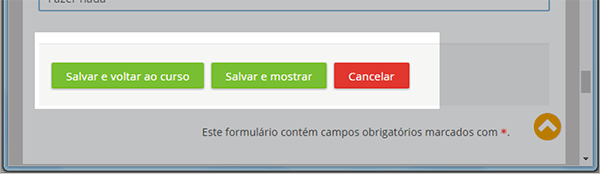Guia Ajuda Rápida do Moodle IFSC
2. Atividades: ferramentas para avaliação e interação
Chat
O chat é uma atividade on-line que permite uma discussão textual - por escrito - em tempo real entre vários usuários da internet. Essa atividade permite o atendimento coletivo e/ou individualizado.
Também conhecido como sala de bate-papo, o chat é um recurso de interação com os alunos de grande utilidade, pois permite a troca síncrona de ideias. A conversa pode ser uma atividade programada de uma só vez ou pode ser repetido na mesma hora todos os dias ou todas as semanas. Sessões de chat são salvas e podem ser disponibilizados para que todos possam visualizar, ou restrito a usuários com a capacidade de visualizar os logs de bate-papo da sessão. Bate-papos são especialmente úteis quando os participantes não são capazes de se encontrar presencialmente, como nas seguintes situações:
- em reuniões regulares de alunos que participam de cursos on-line para que possam compartilhar experiências com outros colegas do mesmo curso, mas em um local diferente;
- em atendimento a estudantes, temporariamente impossibilitados de comparecer pessoalmente, para que possam conversar com seu professor com vistas à discussão sobre trabalho;
- em reuniões entre estudantes para que possam discutir as suas experiências uns com os outros e com seu professor;
- em bate-papos em casa, para crianças mais novas, como uma introdução controlada (monitorado) ao mundo das redes sociais;
- em sessão de perguntas e respostas, com um orador convidado em um local diferente;
- em sessões para ajudar os alunos a se prepararem para testes, momento em que o professor ou outros alunos poderiam colocar exemplos de perguntas.
Critérios de AVALIAÇÃO
Durante o chat, o professor poderá observar:
- a QUALIDADE das mensagens enviadas, considerando o conteúdo e tema proposto;
- a QUANTIDADE de vezes que o aluno é interpelado pelos colegas durante o debate;
- a qualidade das respostas elaboradas pelo aluno quando instigado pelos colegas.
Critérios de avaliação e pontuação: exemplo de um Chat
A pontuação mínima possível para esta rubrica é 0 (zero) pontos e será convertida para a nota mínima disponível neste módulo (que é zero, a menos que a escala seja usada). A nota máxima 10 pontos será convertida para a nota máxima.
Pontuações intermediárias serão convertidas respectivamente e arrendondadas para a nota mais próxima disponível.
Se uma escala for usada ao invés de uma nota, a pontuação será convertida em elementos da escala como se fossem inteiros consecutivos.
| Respeito às regras da atividade | Desrespeitou os comandos do tutor. 0 pontos |
Respeitou parcialmente os comandos do tutor. 1 ponto |
Respeitou integralmente os comandos do tutor. 2 pontos |
|
Relevância das contribuições |
Mensagens que atrapalham o debate, dificultando a coordenação do debate. 0 pontos |
Mensagens significativas, porém fugindo do foco. 3 pontos |
Mensagens significativas em termos de conteúdo, agregando valor à discussão. 4 pontos |
|
Clareza na exposição |
Mensagens confusas, impossibilitando o entendimento. 0 pontos |
Mensagens claras, porém sem objetividade. 2 pontos |
Mensagens claras, concisas e objetivas. 4 pontos |
Fonte: Critérios de correção de chat do curso “Tutoria on-line em organizações públicas”, ofertado pela ENAP.
Para inserir um chat, siga o passo a passo a seguir:
O primeiro passo é clicar em: “ATIVAR EDIÇÃO”.
Escolha o Tópico desejado e clique em "adicionar uma atividade ou recurso".
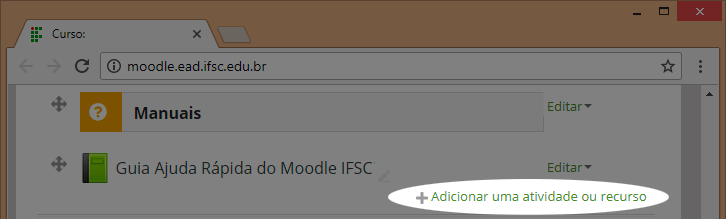
Selecione a opção "Chat" e, depois, "Adicionar".
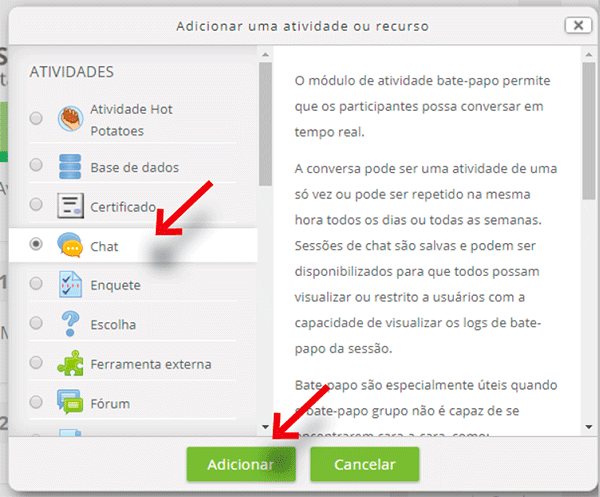
Preencha os campos requisitados. Em "nome da sala", insira o título da atividade, e em "descrição", coloque uma breve descrição da atividade que está sendo criada.
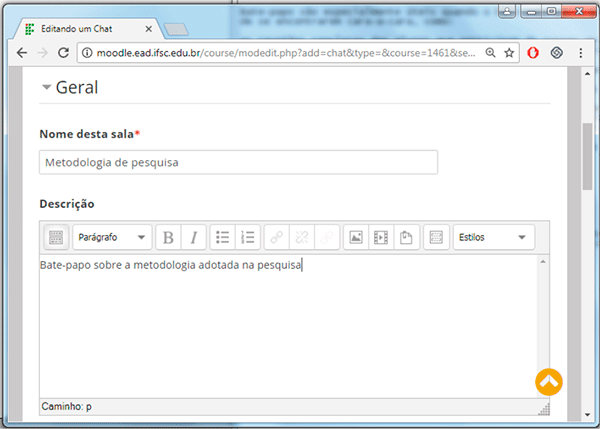
Em "sessões de chat", defina as datas do bate-papo.
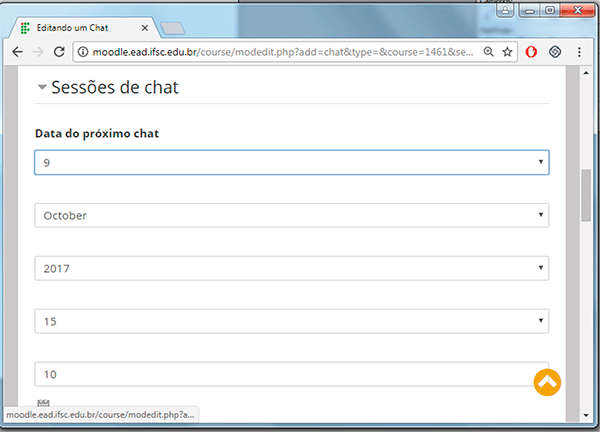
Em "Repetir sessões", escolha como deseja publicar os horários dos chats.
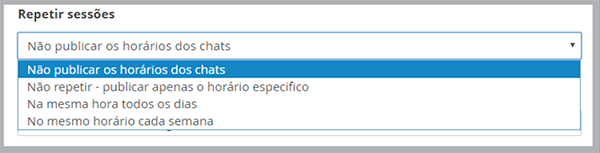
Em "Salvar as sessões encerradas", escolha por quanto tempo aquele chat deve permanecer ativo.
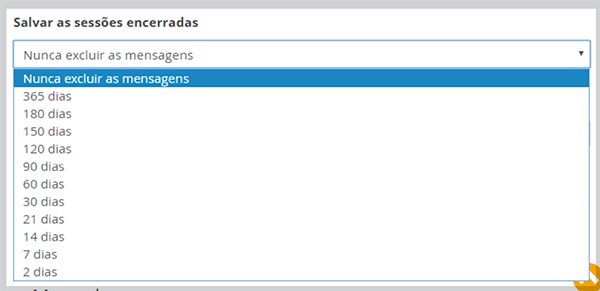
Em "Todos podem ver as sessões encerradas", escolha "sim" ou "não" (Se for definido como não, somente os usuários que possuírem a permissão mod/chat:readlog serão capazes de ver as logs de chats).
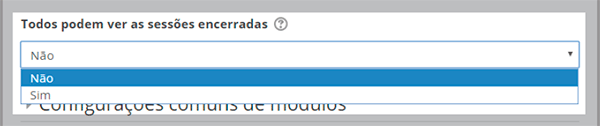
Decida se você quer deixar o chat visível ou oculto. Insira o número de identificação do módulo (o número ID identifica a atividade para fins de cálculo de avaliação. Se a atividade não estiver inclusa em nenhum cálculo de avaliação, então, o campo do Número ID pode ser deixado em branco. O Número ID também pode ser definido na página de edição do cálculo das notas no livro de notas, embora ele só possa ser editado na página de atualização da atividade).
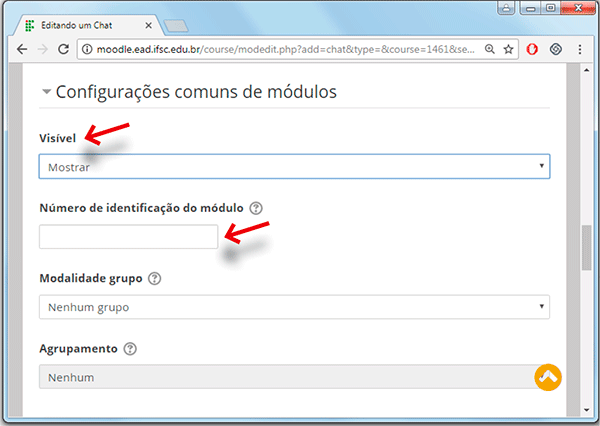
Selecione a modalidade do grupo (esta configuração possui 3 opções:
- Nenhum grupo - Não há sub-grupos, todos fazem parte de uma grande comunidade;
- Grupos separados - Cada membro de grupo pode ver apenas seu próprio grupos, os outros são invisíveis;
- Grupos visíveis - Cada membro do grupo trabalha no seu próprio grupo, mas pode também ver outros grupos).
O tipo de grupo definido no nível do curso é o padrão para todas as atividades do curso. Cada atividade que suporta grupos pode também definir seu próprio tipo de grupo. Porém, se o tipo de grupo é forçado no nível do curso, esse tipo de grupo para cada atividade é ignorado.
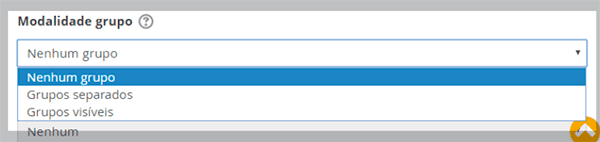
O "agrupamento" é uma coleção de grupos dentro de um curso. Se um agrupamento é selecionado, os alunos associados aos grupos desse agrupamento poderão trabalhar juntos. Após feita a seleção, clique em "Adicionar restrições de acesso a grupos/agrupamento".
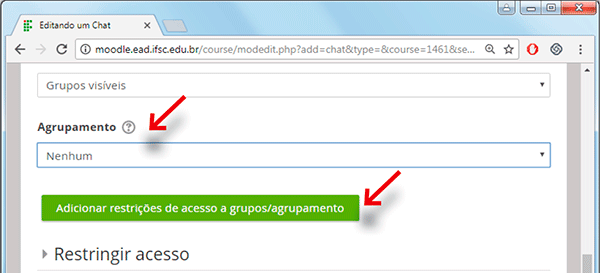
Em "Restringir acesso", é possível adicionar restrição com base em data, nota, perfil do usuário ou grupo de restrição.
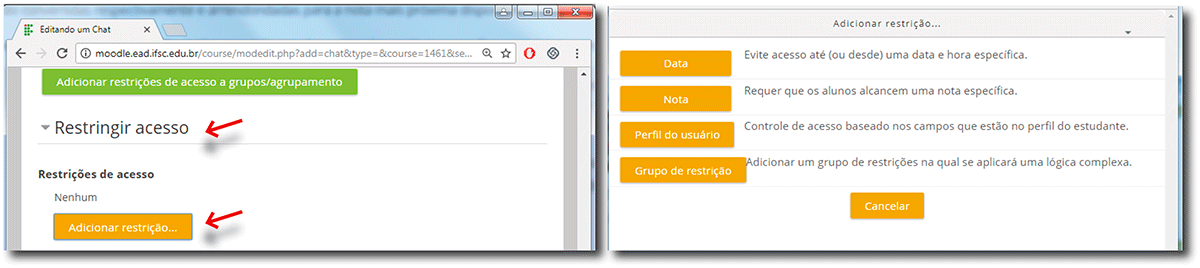
Em "Marcadores", é possível inserir tags ou palavras-chave.
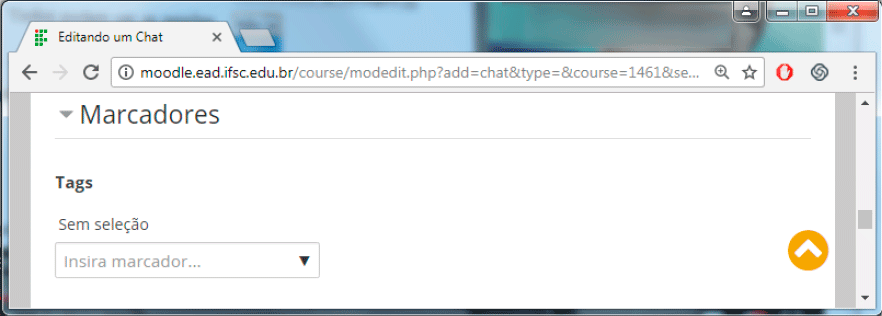
Em "Competências", pode-se inserir as competências do curso e o que fazer "Após conclusão da atividade", com três opções (anexar evidência, enviar para revisão, concluir a competência).
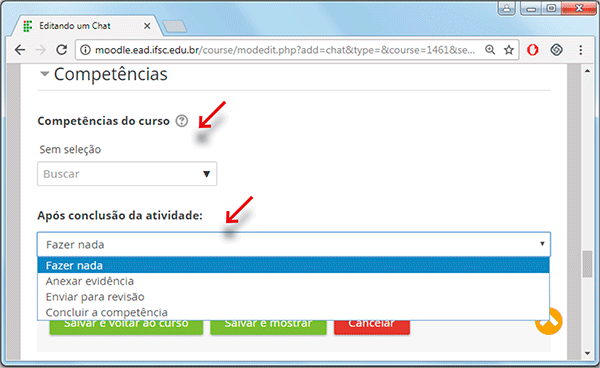
Ao final, clique em "Salvar e voltar ao curso" (para somente salvar), "Salvar e mostrar" (para salvar e ver o resultado) ou "Cancelar" (para descartar as alterações).